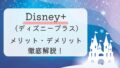Disney+ (ディズニープラス)をテレビの大画面で楽しみたいけど、「どうやってテレビに映すの?」「どんな機器が必要なの?」と思う人も多いのではないでしょうか。
本記事では、Disney+ (ディズニープラス)をテレビで観る5つの方法をわかりやすく解説します。
最後まで読めば、テレビでDisney+ (ディズニープラス)を楽しむためのベストな方法が見つかります。

テレビの大画面で動画を観ると、まるで映画館にいるような臨場感があります。
さらに、友達と一緒に観るときにも便利で、みんなで推しの作品を楽しめるのがうれしいポイントです!
Disney+ (ディズニープラス)をテレビで観る5つの方法・手順

Disney+ (ディズニープラス)は、スマホやパソコンだけでなく、テレビでも作品を楽しめます。
テレビへの接続方法はいくつかありますが、どの方法も一度設定すれば簡単に使えるものばかりです。

ここでは、代表的な5つの視聴方法と、それぞれの手順をわかりやすく紹介します。
ストリーミングデバイスを接続して観る方法・手順
最も一般的で使いやすいのが「ストリーミングデバイス」を利用する方法です。
Fire TV StickやApple TVなどのストリーミングデバイスをテレビに接続すれば、リモコン操作だけでDisney+ (ディズニープラス)のアプリを起動できます。
- 1ストリーミングデバイスをテレビのHDMI端子に接続する
(※ストリーミングデバイスとは、Fire TV Stick/Apple TV端末のことです)
- 2ストリーミングデバイスでDisney+ (ディズニープラス)を開く
- 3スマートフォンまたはタブレットでDisney+ (ディズニープラス)アプリを開く
- 4スマートフォンまたはタブレットに表示された、デバイスのログインリクエストの「許可」をタップする
- 5ストリーミングデバイスに表示された「視聴する」を選択する

私は長年、AmazonのFire TV Stickを愛用しています。
機器を購入して設定を済ませれば、あとは専用のリモコンを使って手軽に視聴できるので、とても使いやすくておすすめです!
Chromecastで観る方法・手順
Chromecastを使った方法は、次の2パターンがあります。
- Googleの「Chromecast(クロームキャスト)」をテレビに接続する方法
- Google Cast対応テレビで観る方法
テレビ側にDisney+ (ディズニープラス)アプリを入れなくても、スマホ操作だけで再生できるので簡単です。
- 1Chromecastをテレビに接続し、セットアップする
- 2スマホ(またはパソコン)からDisney+ (ディズニープラス)にログインする
- 3観たい作品を選択する
- 4スマホ(またはパソコン)画面右上の「キャスト(Cast)」アイコンをタップする
タップするとアプリの映像がテレビ画面に映ります
- 5再生や一時停止などはスマホで操作可能します
Apple TVとAirPlayで観る方法・手順
iOS端末をお持ちの場合は、「AirPlay(画面ミラーリング)」を利用してDisney+ (ディズニープラス)の動画をテレビに映すことができます。
- 1Apple TVをテレビに接続し、セットアップする
- 2iOS端末で「AirPlay(画面ミラーリング)」の設定をオンにする
- 3iOS端末でDisney+ (ディズニープラス)アプリを起動し、ログインする
- 4観たい作品を選択し、「PLAY」をタップする
- 5画面上部のAirPlayアイコンをタップする
- 6使用するApple TVを選択する
パソコンとテレビをケーブルでつないで観る方法・手順
ケーブルを使ってパソコンとテレビをつなげる方法もあります。
HDMIやVGAケーブルは、Fire TV Stickなどのストリーミングデバイスよりも安く購入できるのであまり費用を掛けたくない人や、試しに使ってみたい人におすすめです。
- 1パソコンとテレビをHDMI(またはVGA)ケーブルでつなぐ
- 2パソコンで「Disney+ (ディズニープラス)」Webサイトにログインする
- 3再生したい作品を選び、全画面表示に切り替える
- 4音声や画質の設定はパソコン側で調整可能
スマートテレビで観る方法・手順
スマートテレビをお持ちの場合は、外部デバイスを用意する必要がなく、テレビのみで視聴できます。
≪対応機種≫
スマートテレビ(Hisense、LG TV、Panasonic スマートテレビ、Samsung スマートテレビなど)
- 1Disney+ (ディズニープラス)アプリを開いてログインを選択する
- 2パソコン(またはスマホ・タブレット)で、[Disneyplus.com/begin]にアクセスする
- 3テレビ画面に表示される8桁のコードを入力し「続ける」を選択する
- 4画面の案内にそってMyDisney (マイディズニー) アカウントのログインを行う
- 5視聴開始

どの方法も一度設定してしまえば、2回目以降は簡単に視聴できます。
ご自宅のネット環境やお持ちの端末に合わせて、最も快適に観られる方法を選びましょう。
Disney+ (ディズニープラス)がテレビで観られないときの対処法
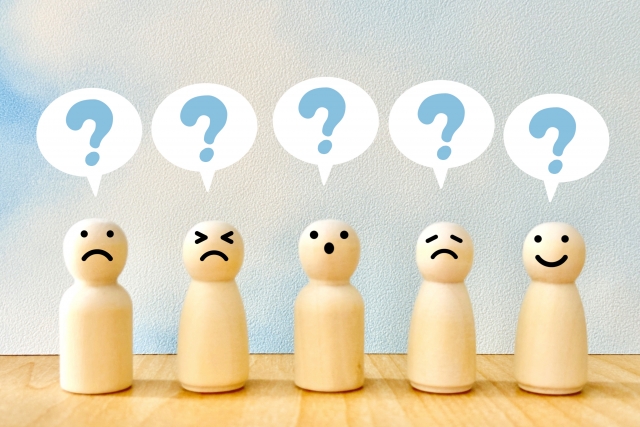
Disney+ (ディズニープラス)をテレビで視聴しようとしたとき、「アプリが開かない」「ログインできない」「映像が出ない」といったトラブルが起こることがあります。
多くの場合は、設定や接続を見直すことで簡単に解決できます。
ここでは、テレビでDisney+ (ディズニープラス)が観られないときの主な対処法を紹介します。
同時視聴台数が上限を超えていないか確認する
Disney+ (ディズニープラス)は、加入しているプランによって同時視聴台数の上限が決まっています。
- Disney+ スタンダード 同時視聴台数:2台まで
- Disney+ プレミアム 同時視聴台数:4台まで
家族とアカウントを共有している場合、同時視聴台数の上限に達してしまい新たに再生できないことがあります。
一時的に他の端末での再生を停止し、数分待ってから再度テレビで再生してみましょう。
それでも視聴できない場合は、すべての端末から一度ログアウトし、テレビのみでログインし直すのが効果的です。
インターネット接続を確認する
映像が途中で止まる、または再生が始まらない場合は通信の不安定さが原因のことがあります。
- Wi-Fiルーターの電源を入れ直す
- Wi-Fiに接続している他の機器の通信を一時的に切る
- 有線LANが使える環境なら、有線接続に切り替えてみる
映像の出力経路をすべて確認する
テレビとデバイス(Fire TV Stick、Chromecast、HDMIケーブルなど)の接続端子や入力切替が誤っている場合も、映像が出力されないことがあります。
- HDMIケーブルがしっかり挿さっているか確認する
- テレビの入力設定を、接続しているHDMIポートに切り替える
- ケーブルの断線や差込口にホコリがついていないかもチェックする

物理的な接続を見直すだけで、解決するケースも意外と多いです。
Disney+ (ディズニープラス)アプリを再起動する
アプリがフリーズしたり、ログイン画面から進まない場合は、一度アプリを再起動すると改善することがあります。
- Fire TV Stickやスマートテレビの場合は、メニューからアプリを終了 → 再起動
- キャッシュを削除できる設定がある場合は、削除してから再度起動する

再起動後、アプリが最新バージョンに更新されているかも確認しておくと安心です。
Disney+ (ディズニープラス)アプリを再インストールする
アプリ自体の不具合が原因の場合は、再インストールするで改善できることがあります。
- デバイスからDisney+ (ディズニープラス)アプリをアンインストールする
- アプリストアから最新のDisney+ (ディズニープラス)アプリを再度インストールする
- ログインして再生できるかを確認する

古いバージョンのアプリを使用していると、動作が不安定になる場合があるため、常に最新の状態にアップデートされているかを確認しましょう。
よくある質問

- QDisney+ (ディズニープラス)をテレビで観るときに、音声や字幕の切り替えはできますか?
- A
はい、できます。
再生中に画面右下にあるキーボードのアイコンを選択して言語の設定メニューを開きます。(一部のテレビでは、キーボードの代わりに3つの点のアイコンが表示されます)設定メニューから、日本語・英語の切り替えや、吹き替え版・字幕版の選択が可能です。
なお利用可能な言語は、視聴する国や地域、作品によって異なります。
- QDisney+ (ディズニープラス)をテレビで再生中に、途切れたり画質が悪くなったりすることがあります。改善方法はありますか?
- A
再生中に、途切れたり画質が悪くなったりするのは、通信速度が不安定な場合に起こりやすい現象です。
改善策としては、次の方法があります。
- 視聴しているデバイスとWi-Fiルーターを近づける
- Wi-Fiルーターの再起動を行う
- 同じWi-Fiルーターにつないでいる他の機器の接続を一時的に切る
- 有線LAN接続に切り替える
- 設定メニューで画質を「自動」または「標準」に変更する(画質を落とす)
まとめ

Disney+ (ディズニープラス)をテレビで観る方法は、ネット環境やお持ちの機器によっていくつかの選択肢があります。
Fire TV StickやChromecastを使う方法なら、機器を接続するだけで簡単に大画面で作品を楽しめます。
また、ケーブルでつなぐ方法は、比較的コストを抑えられます。
お気に入りの作品をテレビの大画面で観る時間は、まるで映画館のような贅沢なひととき。
ぜひご自身に合った方法で、Disney+ (ディズニープラス)の世界を存分に堪能してください。